繁體中文 Canvas 發佈說明 (2023-06-17)
在此次 Canvas 發佈內容(6 月 17 日)中,導師可以大量發佈所有單元或個別的單元,並在雙週測試版重新整理後啟動時,更新 LTI 1.1 工具的 URL。在「新測驗」中,多種格式的內容編輯器 (RCE) 可用,並使用第三方工具支援添加內容。此外,導師可以選擇在建立零分練習新測驗時,在成績單或學生成績頁中不顯示欄。
|
螢幕錄影 | 檢視新功能螢幕錄影頁面以進行此發佈中的所有可用視訊的編譯。 此發佈中的所有資源 | 功能可納入產品部落格與其他內容區域中。關於所有相關連結,請檢視 2023-06-17 社群標籤。
|
- 新功能
- 單元
- 大量發佈和取消發佈單元項目
- 功能選項
- 新測驗
- 新測驗中的多種格式的內容編輯器
- 多種格式的內容編輯器支援第三方應用程式
- 成績單核取方塊中的零分新測驗
- 其他更新
- LTI 1.1
- 測試版環境啟動 URL 更新
新功能 |
單元
大量發佈和取消發佈單元項目
|
測試版環境可用性 |
2023-05-15 |
|
製作環境可用性 |
2023-06-17 |
|
啟用功能位置 |
無 |
|
LTI 工具的名稱 |
無 |
|
權限 |
管理課程內容:課程內容編輯 |
|
相關 API |
無 |
|
是否影響使用者介面 |
是 |
|
受影響的使用者角色和區域 |
導師,單元 |
|
相關建議 |
|
|
功能影片 |
|
|
相關的部落格 |
摘要
在「單元」中,導師可大量發佈所有單元或個別的單元。導師可選擇發佈所有單元和項目、僅發佈所有單元或取消發佈所有單元和項目。此外,更新個別單元上的發佈圖示以納入「單元狀態」選單。此選單包括發佈所有單元和項目、僅發佈單元或取消發佈單元和個別單元的所有項目的選項。
註:選取多個要發佈的特定項目的功能無法使用。
變更的好處
此變更提供導師額外的選項,並且改善了發佈單元時的效率。
功能工作流程
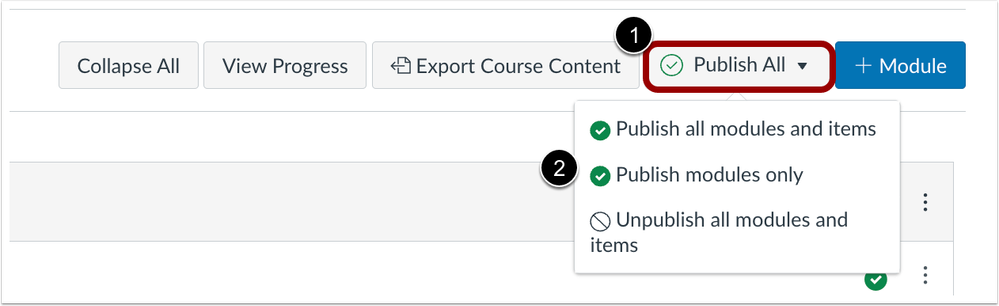
在「單元」頁面中,按一下全部發佈按鈕 [1],然後選取選項 [2]。

若要檢視個別單元的單元狀態選單,請按一下單元狀態選單 [1]。然後,在下拉選單中,選取所需的選項 [2]。
額外詳情
僅當在課程中啟用並設定或停用「檔案版權」時,大量發佈才可用。大量取消發佈不適用於任何檔案。此外,取消發佈的單元會覆寫個別單元項目的狀態。如果項目在取消發佈的單元內發佈,學生無法檢視「單元」頁面上的項目,但仍可以檢視其他 Canvas 區域的已發佈項目。然而,直到發佈單元前,他們都無法與項目互動。
功能選項 |
功能選項允許機構根據其偏好的時段啟用 Canvas 功能。除非另有提到,所有功能選項選擇性加入且不需要 Canvas 管理員執行任何操作,直到通告功能的執行日期為止。關於功能選項的完整清單,請參閱 Canvas LMS 功能選項。
預覽功能標籤表示是一個正在開發中的功能選項,此選項透過使用者反饋直接建立。功能預覽在一般 Canvas 發佈時間表外的時間更新,並在 Canvas 發佈和部署的「相關發佈」部分中公佈。
如需特定的功能資訊,請參考下表的每個功能標題。如需有關功能選項的一般資訊,請參閱 Canvas 發佈說明常見問題。
新測驗
新測驗中的多種格式的內容編輯器
|
功能選項名稱以啟用 |
新測驗 |
|
啟用功能選項位置和預設狀態 |
帳戶(已停用/已解鎖) |
|
測試版環境可用性 |
2023-04-17 |
|
製作環境可用性 |
2023-06-17 |
|
子帳戶配置 |
是 |
|
權限 |
使用者角色繼承 |
|
是否影響使用者介面 |
是 |
|
受影響的使用者角色和區域 |
所有使用者,新測驗,新 RCE |
|
移動應用程式支援 |
不可用 |
|
教師免費可用 |
不可用 |
|
功能選項狀態 |
就緒版本 |
|
之前的功能提及 |
|
|
相關建議交談 |
|
|
功能影片 |
摘要
在新測驗中可使用多種格式的內容編輯器 (RCE)。
變更的好處
此更新提供導師運與問題和說明有關的可訪問性檢查器、在新測驗內添加媒體錄製、以及變更進階使用者的 HTML 編輯器和傳統檢視之間的視圖。使用者也可以使用數學方程式編輯工具。此外,此更新提供在新測驗的 RCE 中錄製音訊和視訊的功能。
功能工作流程
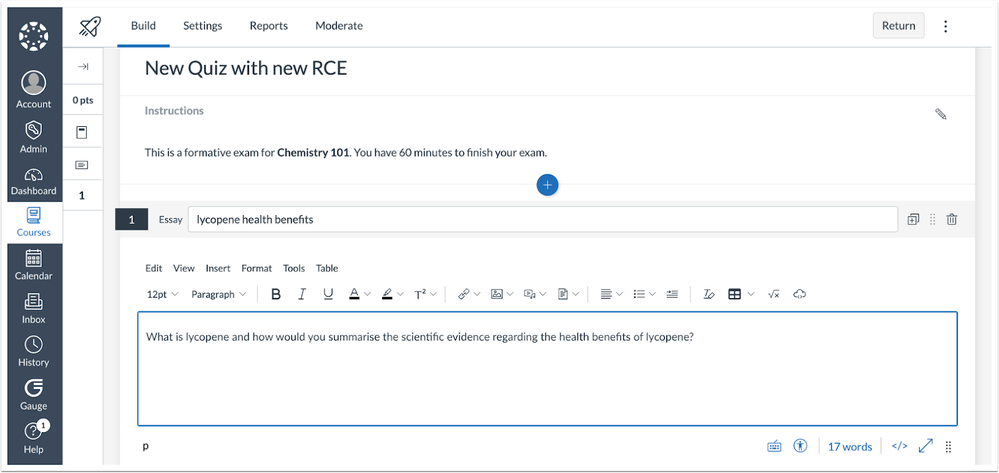
建立新測驗時,導師可使用多種格式的內容編輯器。
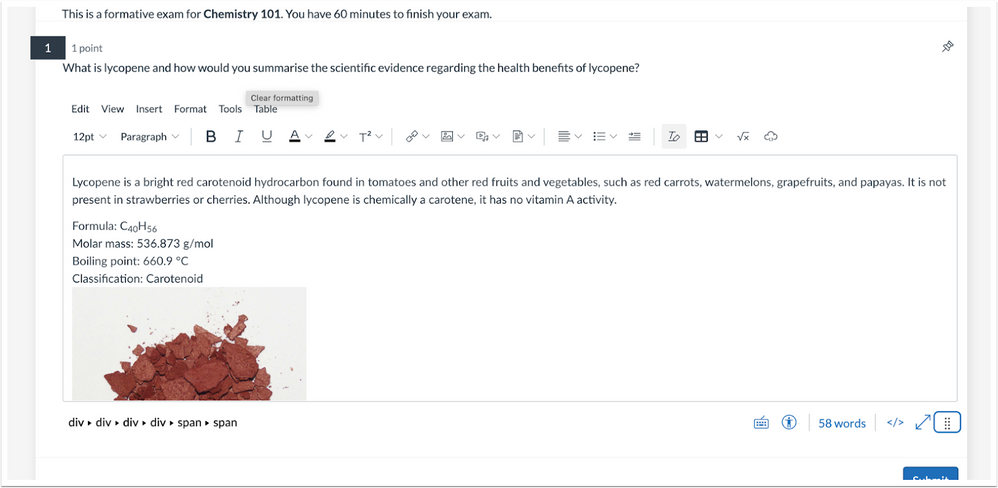
接受新測驗時,學生可使用多種格式的內容編輯器。
額外詳情
此更新在新測驗中完成多種格式的內容編輯器整合的第一和第二階段。如需更多有關多種格式的內容編輯器集成的資訊,請參閱在新測驗中重新啟用多種格式的內容編輯器 (RCE) 部落格。
多種格式的內容編輯器支援第三方應用程式
|
功能選項名稱以啟用 |
新測驗 |
|
啟用功能選項位置和預設狀態 |
帳戶(已停用/已解鎖) |
|
測試版環境可用性 |
2023-05-15 |
|
製作環境可用性 |
2023-06-17 |
|
子帳戶配置 |
是 |
|
權限 |
使用者角色繼承 |
|
是否影響使用者介面 |
是 |
|
受影響的使用者角色和區域 |
所有使用者,新測驗,多種格式的內容編輯器 |
|
移動應用程式支援 |
不可用 |
|
教師免費可用 |
不可用 |
|
功能選項狀態 |
就緒版本 |
|
相關建議 |
|
|
功能影片 |
摘要
在「新測驗」中、多種格式的內容編輯器使用第三方工具支援添加內容。
變更的好處
此更新可讓使用者輕鬆納入第三方工具,以便在「新測驗」中提供內容。
功能工作流程
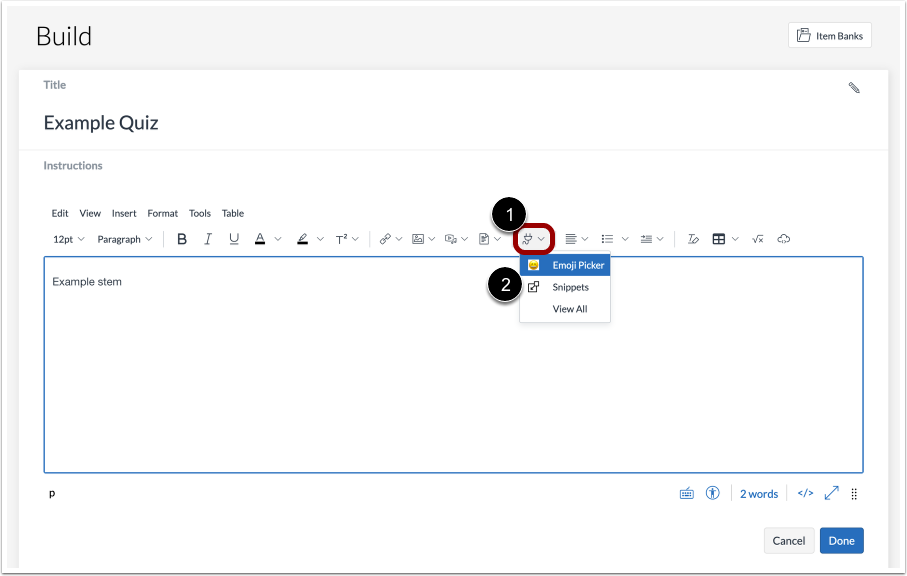
若要使用第三方工具插入內容,按一下應用程式連結 [1],然後選取所需的工具 [2]。

選取第三方工具時,使用者可選取要在多種格式的內容編輯器中插入的內容。
成績單核取方塊中的零分新測驗
|
功能選項名稱以啟用 |
新測驗 |
|
啟用功能選項位置和預設狀態 |
帳戶(已停用/已解鎖) |
|
測試版環境可用性 |
2023-05-29 |
|
製作環境可用性 |
2023-06-17 |
|
子帳戶配置 |
是 |
|
權限 |
使用者角色繼承 |
|
是否影響使用者介面 |
是 |
|
受影響的使用者角色和區域 |
導師,新測驗 |
|
移動應用程式支援 |
不可用 |
|
教師免費可用 |
不可用 |
|
功能選項狀態 |
就緒版本 |
|
相關建議 |
無 |
|
功能影片 |
摘要
導師可以選擇在建立零分練習新測驗時,在成績單或學生頁面中不顯示欄。
變更的好處
此變更可讓導師在成績單中移除不要的內容,並且防止與零分練習測驗有關的學生混淆。
功能工作流程
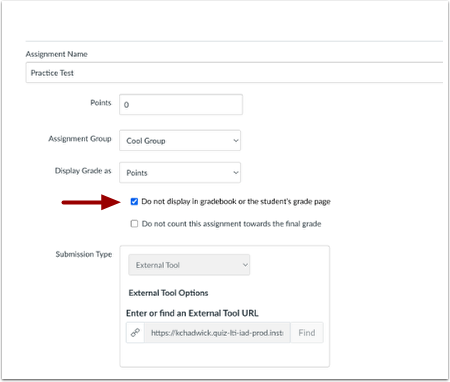
建立零分的新測驗時,選取「在成績單或學生成績頁面中不顯示」核取方塊。
額外詳情
選取「在成績單或學生成績頁面中不顯示」核取方塊時,「此作業不計入最終評分」核取方塊變成無法使用。如果未選取「在成績單或學生成績頁面中不顯示」核取方塊,在成績單和學生成績頁面中顯示欄作為預設值。
其他更新 |
LTI 1.1
測試版環境啟動 URL 更新
|
功能可用性 |
僅測試版環境 |
|
測試版環境可用性 |
2023-05-15 |
|
製作環境可用性 |
在版本環境中無法使用 |
|
啟用功能位置 |
無 |
|
LTI 工具的名稱 |
LTI 1.1 |
|
權限 |
使用者繼承 |
|
相關 API |
無 |
|
是否影響使用者介面 |
否 |
|
受影響的使用者角色和區域 |
管理員,URL 的 |
|
相關建議 |
無 |
|
功能影片 |
發佈螢幕錄影無法使用 |
摘要
雙週測試版重新整理後,啟動時更新 LTI 1.1 工具的 URL。
變更的好處
此更新改善了測試版重新整理過程的速度。
額外詳情
之前,在工具啟動前, LTI 1.1 工具的 URL 在從測試版重新整理複製時更新。
| 日期 | |
|---|---|
| 2023-09-12 |
更新的功能 新測驗:新測驗中的多種格式的內容編輯器
|
| 2023-07-24 |
更新的功能 移除的已發佈的建議 [新測驗] 練習測驗 |
| 2023-06-15 |
更新的功能 單元:大量發佈和取消發佈單元項目 更新了要加入的「更多」詳細資訊:僅當在課程中啟用並設定或停用「檔案版權」時,大量發佈才可用。大量取消發佈不適用於任何檔案。 |
| 2023-05-23 |
更新的功能 LTI 1.1:測試版環境啟動 URL 更新
|
| 2023-05-16 |
更新的功能 添加部落格連結到單元中:大量發佈和取消發佈單元項目 |
| 2023-05-15 | 公佈的發佈說明 |
